
ReneeFileProtector(文档加密软件)v2021.08免费版
软件大小:10.9M软件语言:简体
软件类别:加密解密系统平台:WinAll,
ReneeFileProtector是一款加密软件,可以帮助我们保护电脑中的文件安全,可以为你添加高级AES加密算法,让外人无法打开你加密的文件,同时也无法对其进行移动、删除、复制等操作。

功能介绍
多级保护
1、保护外部磁盘中的数据
密码保护外部存储设备(如外部磁盘、存储卡、USB等)中的文件/文件夹。
2、共享数据保护
锁定共享文件夹以确保合适的人可以访问数据。
3、隐藏数据
支持一次隐藏本地磁盘中的大量文件/文件夹/分区。
4、防止更改
其他人可以查看文件,但不能更改或删除受保护文件夹和分区中的受保护文件或数据。
5、锁定本地磁盘中的数据
只需几个简单的步骤,即可防止本地磁盘中的敏感数据被密码窥探。
6、监控功能
用日志记录本地磁盘中被监控目标的每个活动。
7、安全删除
永久删除您选择的数据及其踪迹。超越可恢复性。
使用方法
如何用密码加密指定资料夹:
第一步:打开软体,点选“抽取式磁碟”中的“档案上锁”功能,“上锁资料夹”按钮。
第二步:在弹出视窗中选择目标资料夹后,请为该资料夹设定密码。
ReneeFileProtector提供2种用户密码模式:程式主密码及独立密码。
(1)程式主密码:如果选用程式主密码进行保护,如中途程式的主密码经过修改,该被保护资料夹的密码仍为
(2)独立密码
另外,新版本之ReneeFileProtector提供“访客密码”可让访客查看、修改被保护资料夹内的资料但无法进行解锁操作。
第三步:查看或编辑USB随身碟内被保护资料夹内的档案。
连接该USB随身碟的电脑
成功上锁加密后,将自动生成一个新档案:“(原资料夹名称).exe”。而原来的资料夹将被自动彻底删除。在日常使用过程中,
如需查看资料夹的内容,请双击该exe档案,在弹出的视窗内键入您设定的密码即可。
第四步:键入正确的密码后,将会弹出相关资料夹的浮动视窗,您可通过该浮动视窗进行“打开”、“解锁”及“修改密码”操作。
文件加密软件
- PasscapeWirelessPasswordRecovery(网络密码工具)v6.1.5.659免费版
- Kryptor(文件加密软件)v3.0.3官方版
- PDFAreaPDFEncrypt(PDF文件加密工具)v6.5.0免费版
- SecurStick(文件加密保护工具)v1.1.2免费版
- OverPDFPDFPermissionsPasswordRemover(PDF解密工具)v1.0官方版
- SysToolsPSTFinder(文件管理工具)v1.0官方版
- FreeIconFinder(图标搜索器)v1.3官方版
- 怪物超进化
- 模拟人生4耐克高跟运动鞋MOD
- 文件管理Pro
- 企联巨家(家电购物)
- 诚信聘手机客户端
- 黑钟行动免费版
- Photo Flash Maker(相册制作软件)
- 盛京银行刷新生活
- 群威争霸小米手游
- 视频马赛克解码器(video enhancer)
- wps office vba安装包
- 讯飞语音输入法离线语音包
- 犬夜叉官方正版手游如何下载
 易天盾v1.0绿色版加密解密
易天盾v1.0绿色版加密解密 TSReader(TSP加密工具)v3.2.22免费版加密解密
TSReader(TSP加密工具)v3.2.22免费版加密解密 PDFduPDFPasswordRemover(PDF密码解除工具)v2.3官方版加密解密
PDFduPDFPasswordRemover(PDF密码解除工具)v2.3官方版加密解密 ReneeFileProtector(文档加密软件)v2021.08免费版加密解密
ReneeFileProtector(文档加密软件)v2021.08免费版加密解密 BDVDataHider(加密软件)v3.2绿色版加密解密
BDVDataHider(加密软件)v3.2绿色版加密解密 GihosoftFileEncryption(加密工具)v1.44官方版加密解密
GihosoftFileEncryption(加密工具)v1.44官方版加密解密 ShovivOutlookPasswordRecovery(Outlook文件密码恢复)v20.1官方版加密解密
ShovivOutlookPasswordRecovery(Outlook文件密码恢复)v20.1官方版加密解密 FolderPasswordLockPro(文件夹安全工具)v11.1.0官方版加密解密
FolderPasswordLockPro(文件夹安全工具)v11.1.0官方版加密解密 SecretDiskProfessional(磁盘加密软件)v2021.06官方版加密解密
SecretDiskProfessional(磁盘加密软件)v2021.06官方版加密解密 金舟文件夹加密大师v3.6.7.0官方版加密解密
金舟文件夹加密大师v3.6.7.0官方版加密解密 疯师傅PDF解密助手v3.2.1官方版加密解密
疯师傅PDF解密助手v3.2.1官方版加密解密 WxDatViewer(微信图片解密查看工具)v1.3免费版加密解密
WxDatViewer(微信图片解密查看工具)v1.3免费版加密解密 FreeDecryptPDF(PDF文件解密软件)v1.0官方版加密解密
FreeDecryptPDF(PDF文件解密软件)v1.0官方版加密解密 百密文件柜v3.3官方版加密解密
百密文件柜v3.3官方版加密解密 百密磁盘柜v1.5官方版加密解密
百密磁盘柜v1.5官方版加密解密 MorseCodeTools(摩斯密码工具)v4.3.0官方版加密解密
MorseCodeTools(摩斯密码工具)v4.3.0官方版加密解密
- 排名
- 软件
- 人气
- 下载

 奇热小说
奇热小说 QQ2019手机版
QQ2019手机版 王者荣耀
王者荣耀 百度浏览器迷你版
百度浏览器迷你版 2345浏览器手机版
2345浏览器手机版 网易邮箱
网易邮箱 爱奇艺
爱奇艺 网易云音乐
网易云音乐 WPSOffice
WPSOffice 优酷
优酷 易天盾v1.0绿色版加密解密
易天盾v1.0绿色版加密解密 TSReader(TSP加密工具)v3.2.22免费版加密解密
TSReader(TSP加密工具)v3.2.22免费版加密解密 PDFduPDFPasswordRemover(PDF密码解除工具)v2.3官方版加密解密
PDFduPDFPasswordRemover(PDF密码解除工具)v2.3官方版加密解密 BDVDataHider(加密软件)v3.2绿色版加密解密
BDVDataHider(加密软件)v3.2绿色版加密解密 GihosoftFileEncryption(加密工具)v1.44官方版加密解密
GihosoftFileEncryption(加密工具)v1.44官方版加密解密 ShovivOutlookPasswordRecovery(Outlook文件密码恢复)v20.1官方版加密解密
ShovivOutlookPasswordRecovery(Outlook文件密码恢复)v20.1官方版加密解密 FolderPasswordLockPro(文件夹安全工具)v11.1.0官方版加密解密
FolderPasswordLockPro(文件夹安全工具)v11.1.0官方版加密解密 SecretDiskProfessional(磁盘加密软件)v2021.06官方版加密解密
SecretDiskProfessional(磁盘加密软件)v2021.06官方版加密解密 金舟文件夹加密大师v3.6.7.0官方版加密解密
金舟文件夹加密大师v3.6.7.0官方版加密解密 疯师傅PDF解密助手v3.2.1官方版加密解密
疯师傅PDF解密助手v3.2.1官方版加密解密 WxDatViewer(微信图片解密查看工具)v1.3免费版加密解密
WxDatViewer(微信图片解密查看工具)v1.3免费版加密解密 FreeDecryptPDF(PDF文件解密软件)v1.0官方版加密解密
FreeDecryptPDF(PDF文件解密软件)v1.0官方版加密解密 百密文件柜v3.3官方版加密解密
百密文件柜v3.3官方版加密解密 百密磁盘柜v1.5官方版加密解密
百密磁盘柜v1.5官方版加密解密 MorseCodeTools(摩斯密码工具)v4.3.0官方版加密解密
MorseCodeTools(摩斯密码工具)v4.3.0官方版加密解密









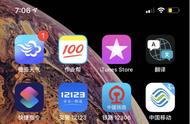






 12306火车票春运抢票专版下载
12306火车票春运抢票专版下载
 春运抢票神器来袭啦!
春运抢票神器来袭啦!